Aufgabenstellung Übungsprojekt
Um den Weg durch die Projektierungsabläufe von WinCC OA so praxisnahe wie möglich zu halten, werden alle Arbeitsschritte im Rahmen eines kleinen Beispiels erläutert. Das Endergebnis sieht etwa folgendermaßen aus:
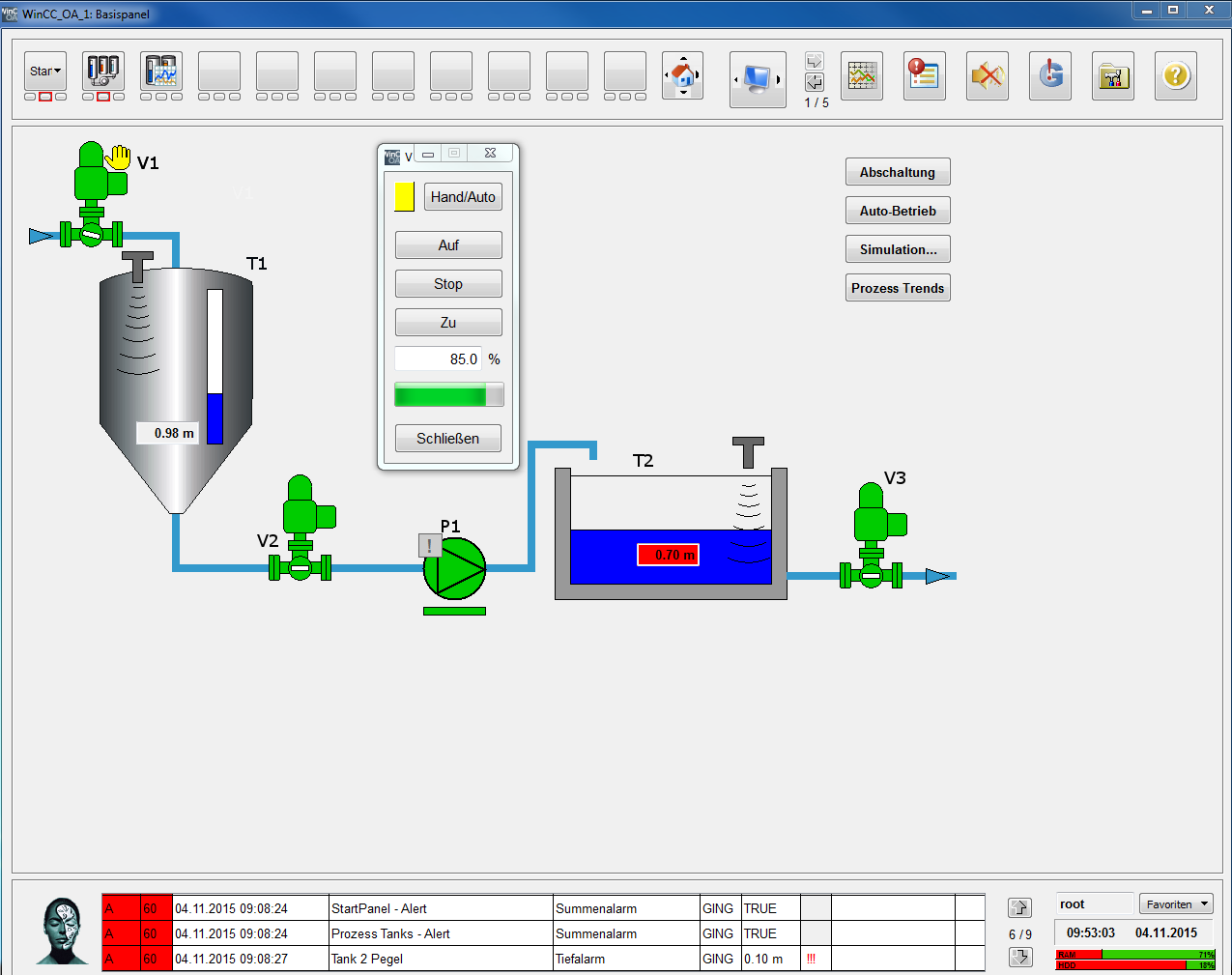
Den Kern unserer Applikation bildet ein kleines Tanksystem. Über ein Zulaufventil (V1) wird ein erster Tank (T1) befüllt. Über ein zweites Ventil (V2) und eine Pumpe (P1) kann das flüssige Medium in ein offenes Becken (T2) transferiert werden. Der Ablauf des Beckens (T2) wird über ein weiteres Ventil (V3) kontrolliert. Der verfahrenstechnische Sinn der Anordnung soll vollständig außer Acht gelassen werden. Primärer Zweck des Beispiels ist es, das Modellieren von Geräten in Form strukturierter Datenpunkte zu erlernen und diese Geräte für die Bedienung auch grafisch aufzubereiten.
Wir können also zunächst von folgenden Geräten ausgehen:
| Geräteart | Anzahl | Geräte (Instanzen) |
|---|---|---|
| Pumpe (drehzahlvariabel / FU) | 1 | P1 |
| Füllstandssensoren (Pegelmessung) | 2 | T1, T2 |
| Motorbetriebenes Absperrorgan (Ventil, Schieber) | 3 | V1, V2, V3 |
Pumpe ( GS_PUMP)
Die Pumpe P1 soll vom Leitstand zwischen Hand- und Automatikbetrieb umgeschaltet werden können. Im Handbetrieb ist es möglich, die Pumpe Ein- bzw. Auszuschalten sowie die Drehzahl zwischen 0...100 (bezogen in %) vorzugeben. Als Anzeigen sollen dem Benutzer der Betriebszustand (läuft, gestoppt, Drehzahl, Handbetrieb) sowie ein möglicher Alarm angezeigt werden.
Füllstandssensor (GS_LEVEL)
Der Füllstandssensor liefert einen absoluten Pegel in Metern. Neben einer automatischen Wertebereichsüberwachung soll auch eine Alarmierung bei zu niedrigem oder zu hohem Füllstand erfolgen. Obwohl der Tank T1 und das Becken T2 baulich stark unterschiedlich ausgeführt sind, kann die Pegelmessung aus datentechnischer Sicht identisch behandelt werden.
Absperrorgan (GS_VALVE)
Die Ventile (Schieber) sollen vom Leitstand aus in Hand- bzw. Automatikbetrieb geschalten werden können. Im Handbetrieb sollen die Befehle Auf / Stop / Zu sowie eine Vorgabe des Öffnungsgrades ermöglicht werden. Als Anzeigen sollen die Ventile den Betriebszustand (Endlage offen, Endlage geschlossen), den aktuellen Öffnungsgrad in %, Handbetrieb und einen möglichen Alarm bieten.
Alle Befehlsgaben (Bedienungen) sollen in eigenen Dialogen, jeweils ausgehend vom Gerätesymbol erfolgen (zweistufige Bedienung). Die Eigenschaften dieser Geräte entsprechen grob der folgenden, vereinfachten Mess-/Meldeliste. Die benötigten Informationen werden später im Rahmen zahlreicher Schritt-für-Schritt-Anleitungen großteils wiederholt.
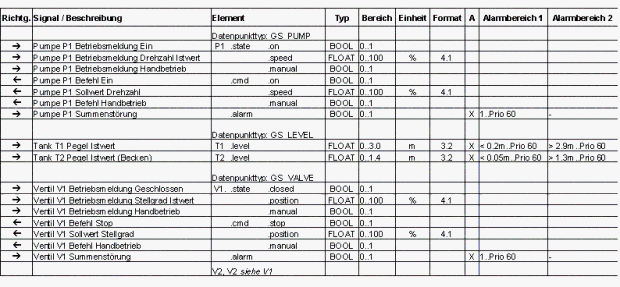
Die Abbildungen der Geräte sowie deren Bediendialoge werden als wiederverwendbare Objekte in WinCC OA II modelliert. Das erstellte Prozessbild soll in ein übergeordnetes, flexibel konfigurierbares Bedienbild eingebunden werden. Zusätzlich zum Prozessbild soll ein Detailbild den zeitlichen Verlauf der Pegelstände in T1 und T2 auch grafisch anzeigen (Trend). Ein Übersichtsbild soll die Navigation zum Prozessbild (Tanks) sowie zu möglichen weiteren Anlagenteilen erleichtern.
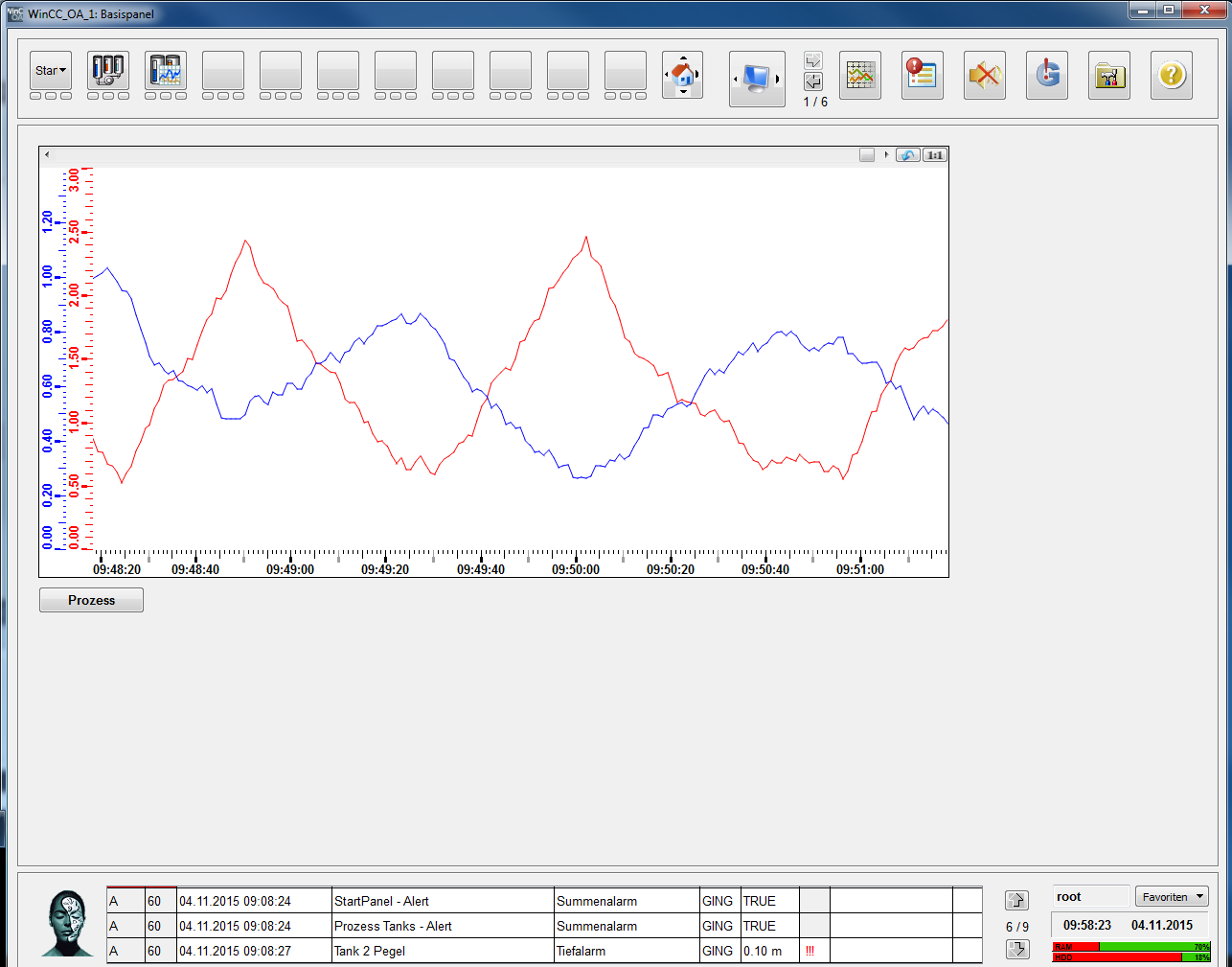
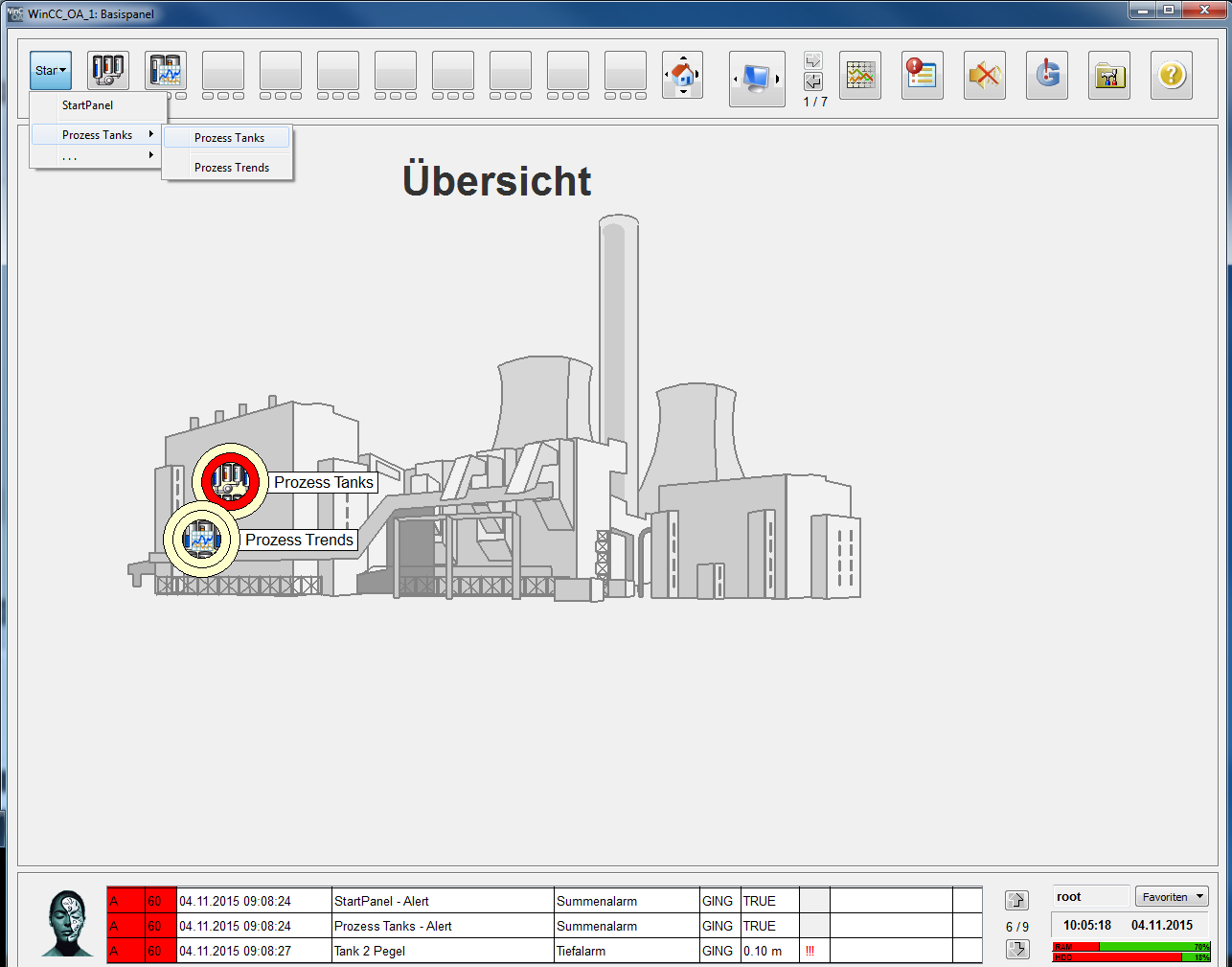
Bezeichner sind in WinCC OA durchwegs von der exakten Schreibweise inklusive Groß-/Kleinschreibung abhängig (case sensitive). Dies betrifft Datenpunkt(element)namen ebenso wie Variablenbezeichner oder die Namen von Grafikobjekten (Schaltflächen, Linien, …). Achten Sie darauf, dass alle Namen exakt der hier angegebenen Schreibweise entsprechen, da im späteren Verlauf auch vorbereitete Applikationsteile verwendet werden und diese zu Ihren Objekten/Namen passen müssen.
Vorbereitete Simulationsprogramme, die einfach in die selbst erstellte Applikation eingebunden werden können, erlauben auch ohne Anschluss an einen realen Prozess eine einfache Bedienung mit Rückmeldungen.
Das vollständig parametrierte Übungsprojekt liegt auch als eigene Applikation GettingStarted_3.18 vor. Sie können im Bedarfsfall einige Schritte an der fertigen Applikation nachvollziehen oder nach Belieben von dieser einzelne Teile übernehmen.



